Как посчитать проценты в Excel
Преобразование данных в проценты может дать вам новое понимание или немного упростить суммирование большого количества данных. Именно здесь процентная формула в Excel может дать вам нужный ответ за считанные секунды. И не волнуйтесь: вычисление процентов в Excel не требует сложных действий. Позвольте нам показать вам, как это сделать.
Вот как посчитать проценты в Excel.
По какой формуле рассчитывается процент?
Существуют различные формулы, которые можно использовать для расчета процентов. Вот два наиболее распространенных метода.
Шаг 1. В этом конкретном примере я буду рассчитывать разницу между прибылью и доходом. Выберите ячейку, в которой вы хотите, чтобы процент отображался. Теперь введите =(B2-C2)/B2 . / представляет функцию деления.
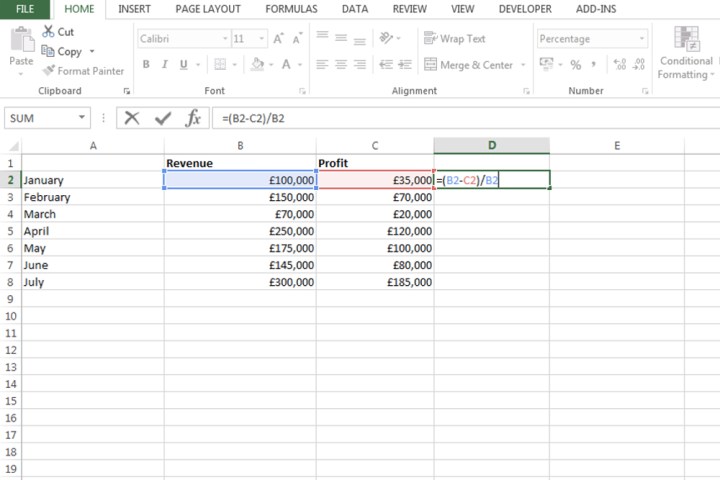
Шаг 2: Нажмите клавишу Enter на клавиатуре, чтобы подтвердить формулу.
Шаг 3: На панели инструментов выберите значок «Процент» . В моем примере разница между прибылью и выручкой составляет 65%. Если я изменю сумму прибыли на более высокую цифру, этот процент снизится.
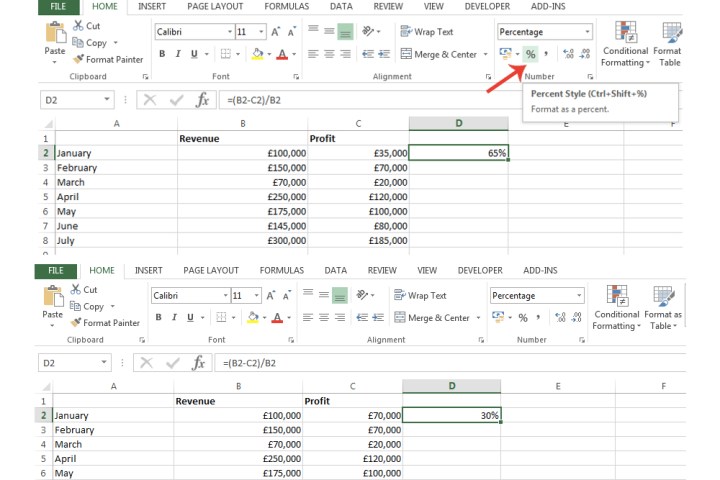
Шаг 4. Другая формула, которую можно использовать для расчета процентов, — это простое применение клавиши / между двумя ячейками. Например, чтобы сдать экзамен по теории вождения, мне нужно правильно ответить на 80% вопросов. Чтобы узнать процент ответа на этот конкретный вопрос, я ввел =B2/C2 .
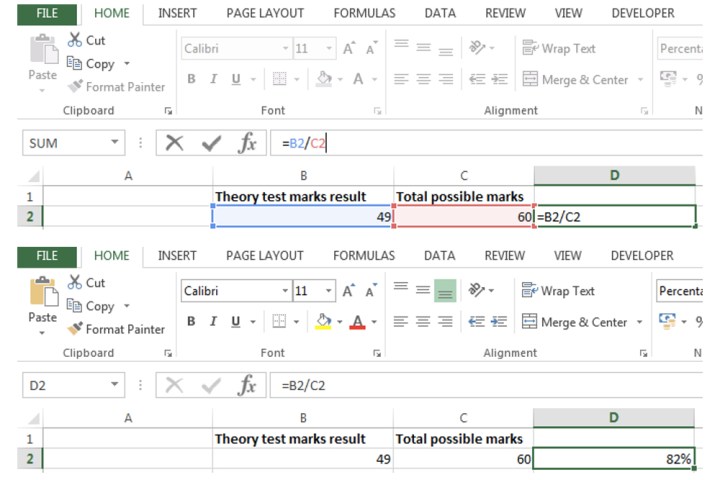
Как проще всего найти проценты?
Теперь, когда мы объяснили, как рассчитывать проценты, давайте рассмотрим самый простой способ найти проценты с помощью функции перетаскивания.
Шаг 1. Выберите ячейку, в которую вы ввели формулу для расчета процента.
Шаг 2. В правом нижнем углу этой ячейки перетащите ее вниз туда, где заканчивается столбец, или туда, где вы хотите, чтобы отображались проценты.
В моем примере я перетащил его вниз, чтобы показать разницу между процентом получаемой прибыли по сравнению с доходом за каждый месяц, указанным в моей электронной таблице.
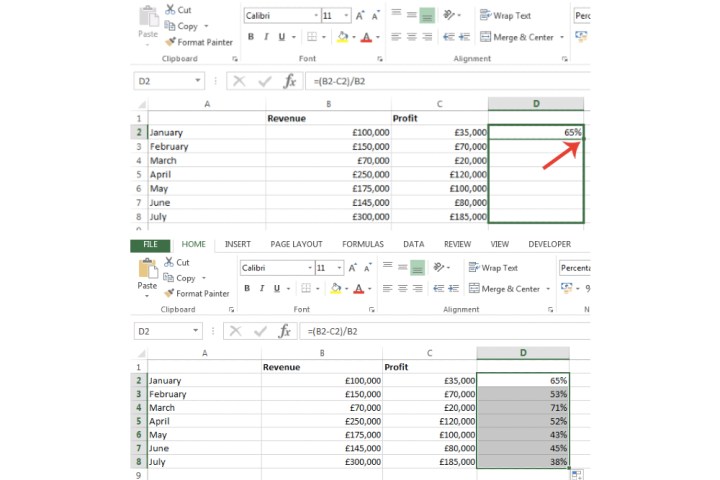
Как найти 10% числа в Excel?
Найти определенный процент числа в вашей электронной таблице можно с помощью простой формулы.
Шаг 1: Выберите ячейку, в которой вы хотите найти процент от числа.
Шаг 2: Теперь введите, например, =10% 50. Звездочка в этой формуле представляет функцию умножения. Нажмите *Enter на клавиатуре, чтобы подтвердить результат.
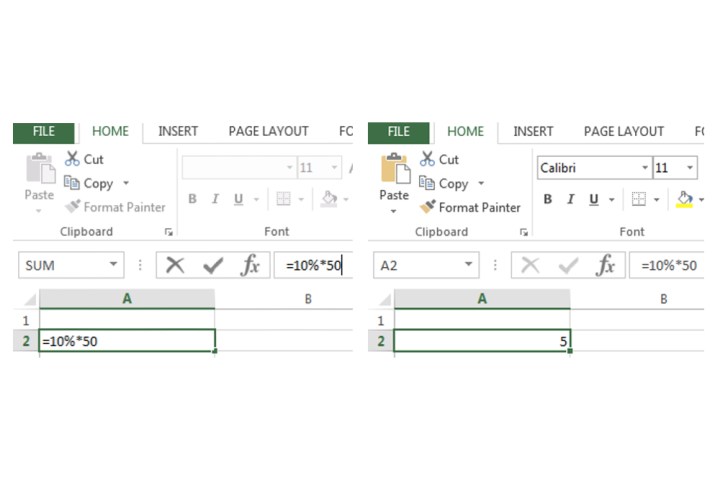
Шаг 3. Я применил ту же формулу к своей основной таблице Excel «Прибыль и выручка». Просто замените цифру 50 на номер ячейки, где находится фигура.

Чтобы узнать больше о других функциях Excel, ознакомьтесь с нашими руководствами о том, как использовать concatenate и как использовать IF в Excel.